
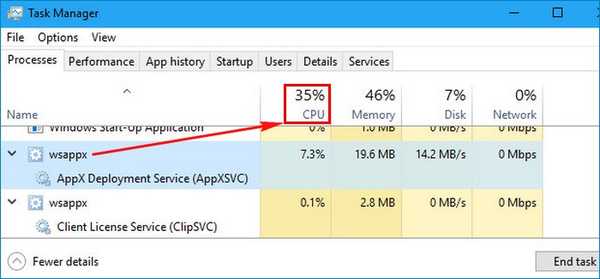
Proces WSAPPX načítava disk a procesor! Ako ho zakázať alebo obmedziť spotrebu počítačových zdrojov v procese
Táto služba zahŕňa dva podprocesy - zodpovedné za nasadenie aplikácií AppXSVC UWP a licencovanie komerčného softvéru ClipSVC. Tento druhý proces mimochodom neumožňuje spustenie komerčných univerzálnych programov inštalovaných obchádzaním počítačov s rôznymi účtami. Proces WSAPPX sa zvyčajne pozoruje pri spustení Windows Store, pri inštalácii, aktualizácii a odinštalovaní univerzálnych aplikácií, ale tiež pri plánovanej aktualizácii programov UWP na pozadí..
K tomu dochádza bez zásahu používateľa a vyžaduje určitý čas, čo niekedy vyvoláva dojem príliš dlhej neodôvodnenej prítomnosti v systéme. Načítanie procesora a disku WSAPPX je dočasným javom a nevyžaduje od používateľa ďalšie akcie, môžete však znížiť vplyv procesu a dokonca ho úplne zakázať. Ak vás začiatok služby náhle zachytí počas dôležitej operácie vyžadujúcej čo najviac voľných zdrojov, môžete násilne ukončiť proces pomocou Správcu úloh. Ak ju chcete dlhodobo obmedziť, postupujte takto:.
Prejdite do sekcie „Ochrana osobných údajov“, prepnite na kategóriu „Aplikácie na pozadí“ a vypnite spúšťanie všetkých programov na pozadí alebo vybrané v zozname programov UWP..
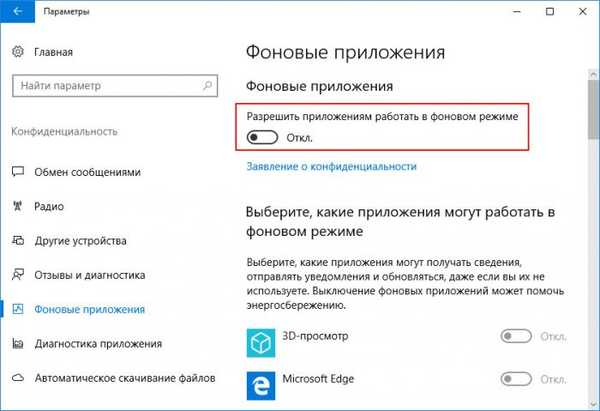
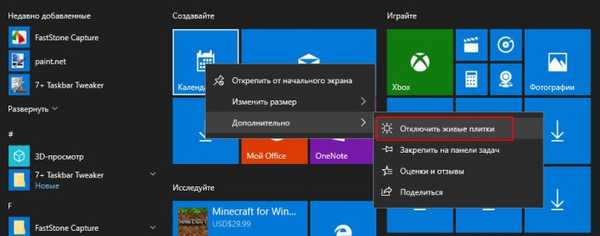
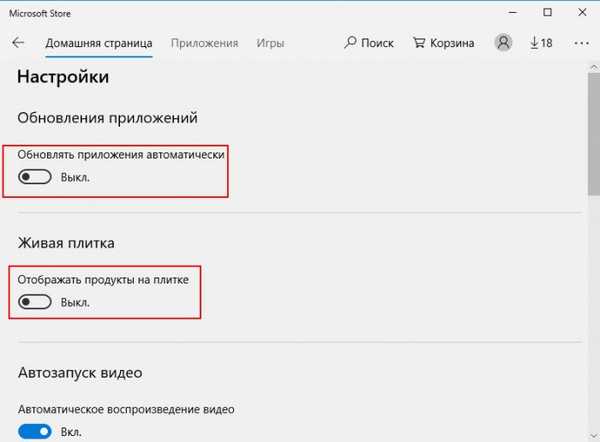
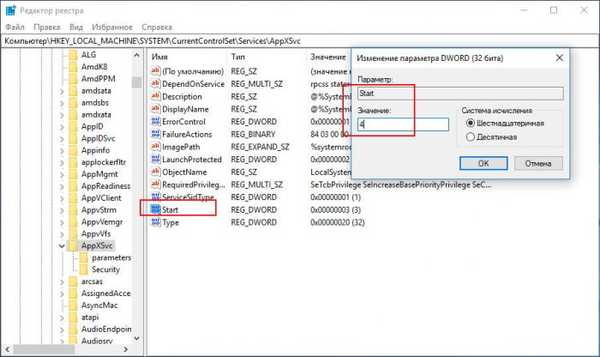
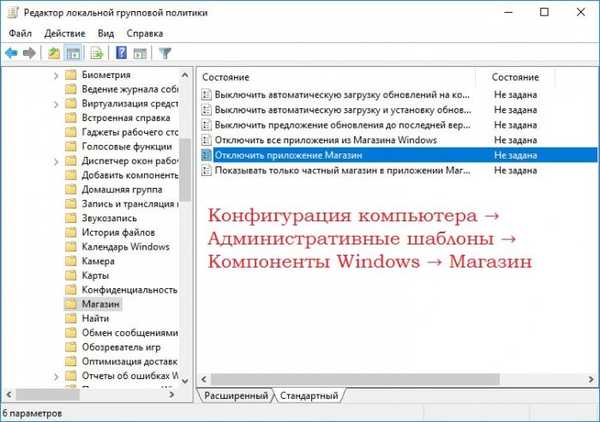
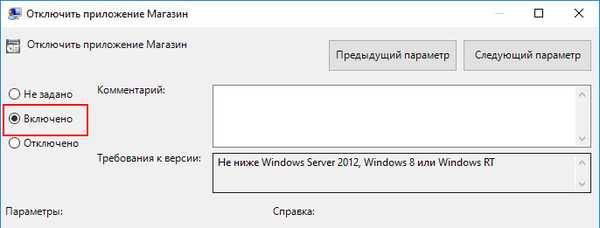
Značky článkov: Funkcie procesora Systém Windows 10 Windows 8.1











